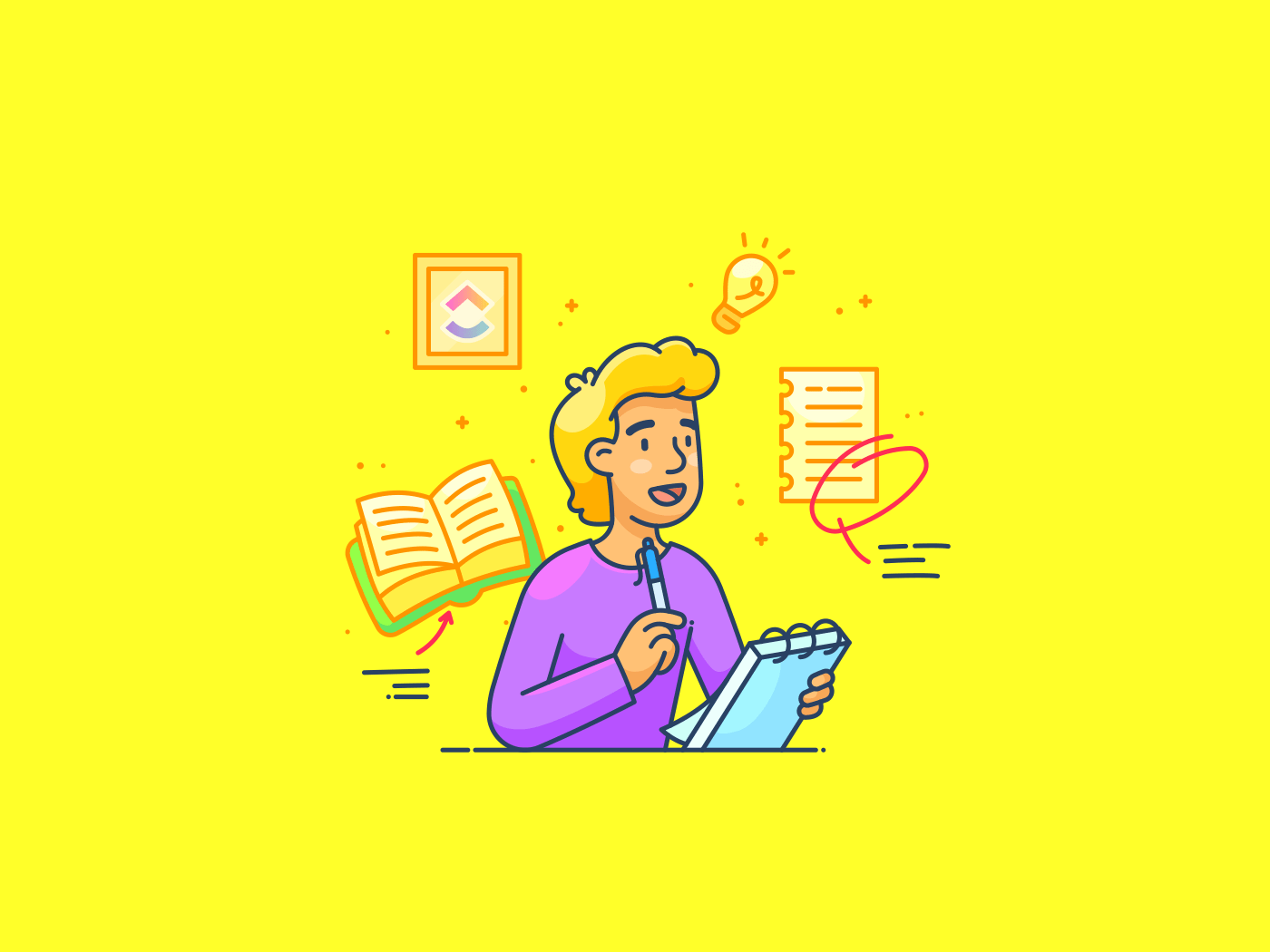O Evernote, em um determinado momento, foi o aplicativo definitivo de anotações disponível no mercado. Lançado em 2008, ele reuniu cerca de meio milhão de usuários naquele ano. Sua popularidade atingiu o pico em 2013, quando tinha mais de 75 milhões de usuários ativos.
Desde então, uma série de problemas, combinada com o aumento da concorrência, levou ao declínio constante de sua popularidade.
Se você é um desses usuários do Evernote que deseja migrar para uma alternativa melhor e está se perguntando como excluir uma conta do Evernote, este blog é para você.
**Desativar vs Excluir: Qual é a diferença?
Se você decidiu sair do Evernote, você tem duas opções. Você pode desativar sua conta do Evernote ou excluí-la completamente. Mas qual é a diferença entre elas e qual você deve escolher?
A opção desativar conta desativará temporariamente seu serviço Evernote. No entanto, você terá a opção de reativar sua conta em uma data posterior, se necessário.
Se você excluir sua conta, efetivamente apagará todas as suas informações permanentemente. Após quatro semanas, nem mesmo o serviço de atendimento ao cliente do Evernote poderá acessar as informações da sua conta. Portanto, lembre-se de que a exclusão da conta é uma via de mão única.
Algumas conclusões importantes:
- Opte pela desativação se você acha que pode retornar ao Evernote no futuro ou quer manter suas informações salvas seguras enquanto faz uma pausa
- Escolha a exclusão se tiver certeza de que não precisa mais do Evernote e quiser remover seus dados permanentemente
Como excluir uma conta do Evernote?
Se você decidiu excluir sua conta do Evernote, siga as etapas abaixo.
1. Entre em sua conta do Evernote
A primeira etapa para excluir sua conta do Evernote é fazer login nela. Uma vez conectado, clique na opção de menu "Informações da conta", que aparecerá quando você clicar no seu nome de usuário no canto superior esquerdo da página.
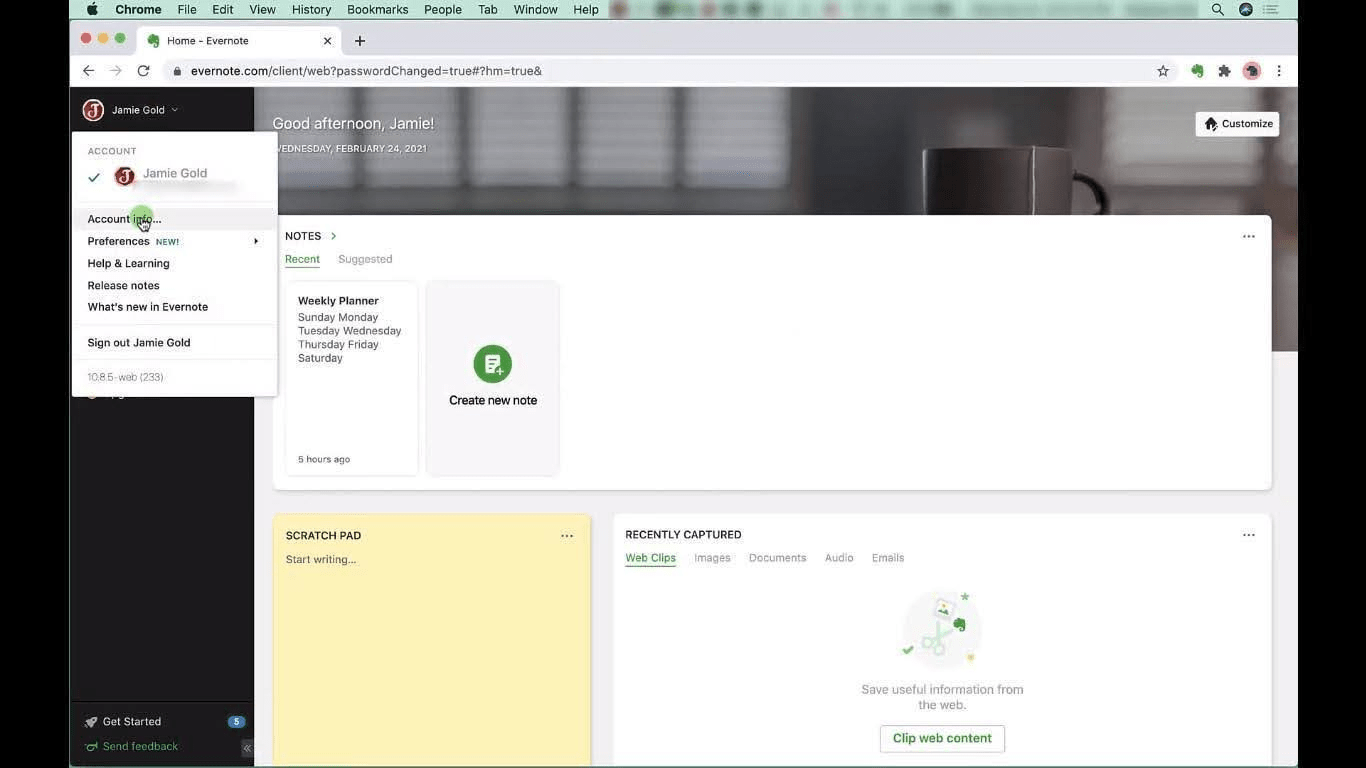
via YouTube Em seguida, você será direcionado para uma nova guia que exibe o Resumo da conta.

via YouTube
2. Navegue até a seção "Account Status" (Status da conta)
Quando estiver na página "Account Summary" (Resumo da conta), navegue até o item de menu "Account Status" (Status da conta) no menu de navegação esquerdo e clique nele. Depois disso, você será solicitado a digitar sua senha novamente.
Essa página lhe dará duas opções: desativar ou excluir permanentemente sua conta do Evernote.
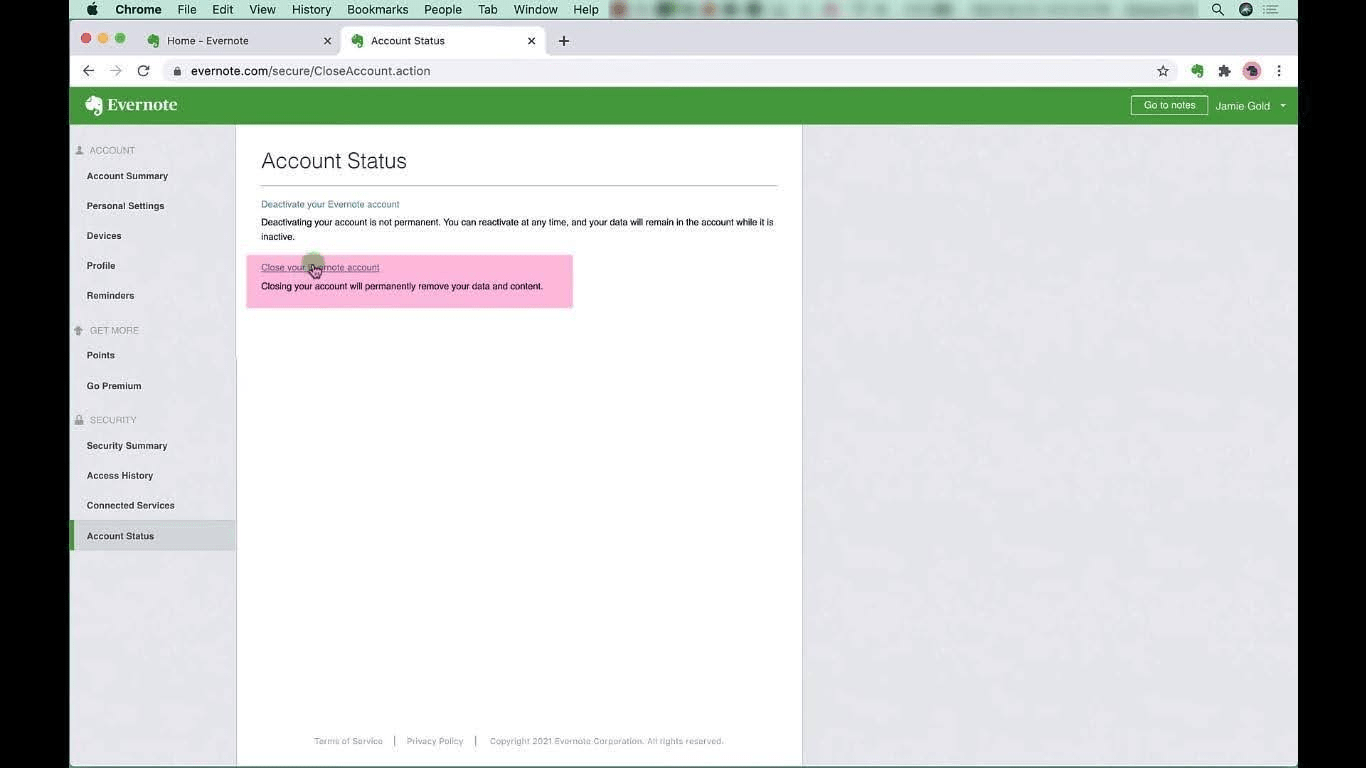
via YouTube
3. Feche sua conta do Evernote
Depois de clicar na opção "Fechar sua conta do Evernote", será exibida uma janela pop-up para verificar se você deseja fechar sua conta do Evernote permanentemente. Clique em 'Continue'.

via YouTube Depois de clicar em continuar, uma segunda caixa de diálogo será exibida solicitando a verificação do status da assinatura e se você deseja exportar as anotações existentes com um link para informações adicionais sobre como fazer isso.

via YouTube Depois de clicar em continuar aqui, você será direcionado para a caixa de diálogo final que pergunta por que você está saindo do Evernote. Clique na caixa de seleção para confirmar e você será solicitado a verificar sua senha novamente.

via YouTube Você pode clicar no botão fechar conta e ser direcionado para uma página de confirmação abaixo.
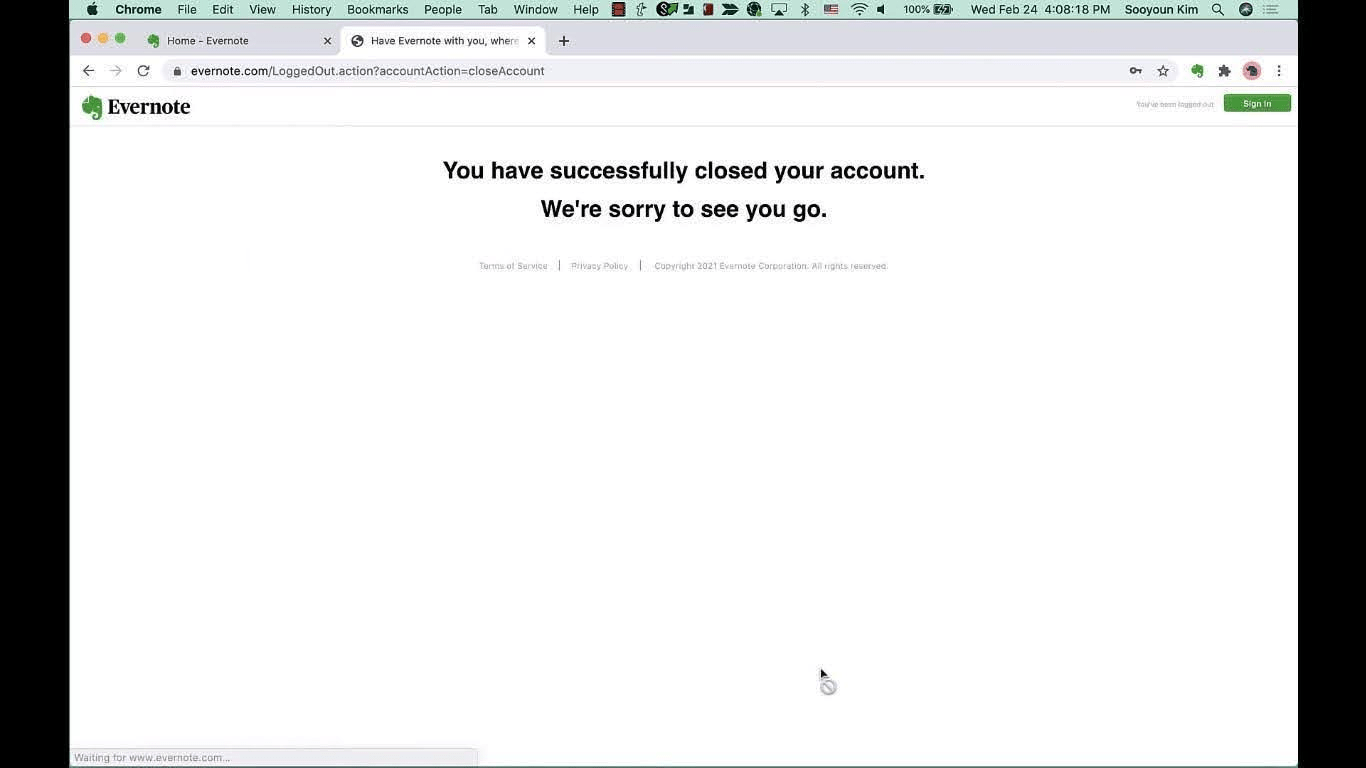
via YouTube Nota: Se você tiver uma assinatura paga, deverá cancelar a assinatura antes de excluir sua conta do Evernote.
Razões para os usuários excluírem suas contas do Evernote
Vários fatores levam os usuários a excluir suas contas do Evernote e migrar para alternativas melhores. Entre eles, os principais são:
- A versão gratuita do Evernote tornou-se severamente limitada em suas ofertas. Os usuários agora estão restritos a criar um caderno e até 50 notas. Eles também estão limitados a um limite de 60 MB de upload de dados por mês
- Seus planos premium tiveram um aumento constante nos preços e estão em um ponto em que se tornou difícil justificar o custo
- Um consenso comum entre os usuários é que a interface do usuário do aplicativo está começando a mostrar sua idade, e o desempenho se tornou lento
- Várias violações de segurança ao longo dos anos levantaram preocupações de privacidade entre seus usuários
ClickUp: A melhor alternativa ao Evernote para fazer anotações
O ClickUp é uma poderosa plataforma de produtividade que permite gerenciar seus projetos, tarefas e notas em um só lugar. Então, por que o ClickUp é uma alternativa superior ao Evernote? Vamos descobrir.
Como estamos falando de Alternativas ao Evernote o primeiro recurso que devemos examinar é o Bloco de notas do ClickUp . Assim como o Evernote, esse recurso permite que você crie notas em rich text sem esforço para anotar seus pensamentos ou fazer anotações detalhadas de reuniões.
No entanto, o Bloco de Notas do ClickUp tem várias vantagens sobre o Evernote. Você pode integrar as notas criadas com o ClickUp a quaisquer tarefas, projetos ou documentos relevantes em seu espaço de trabalho.
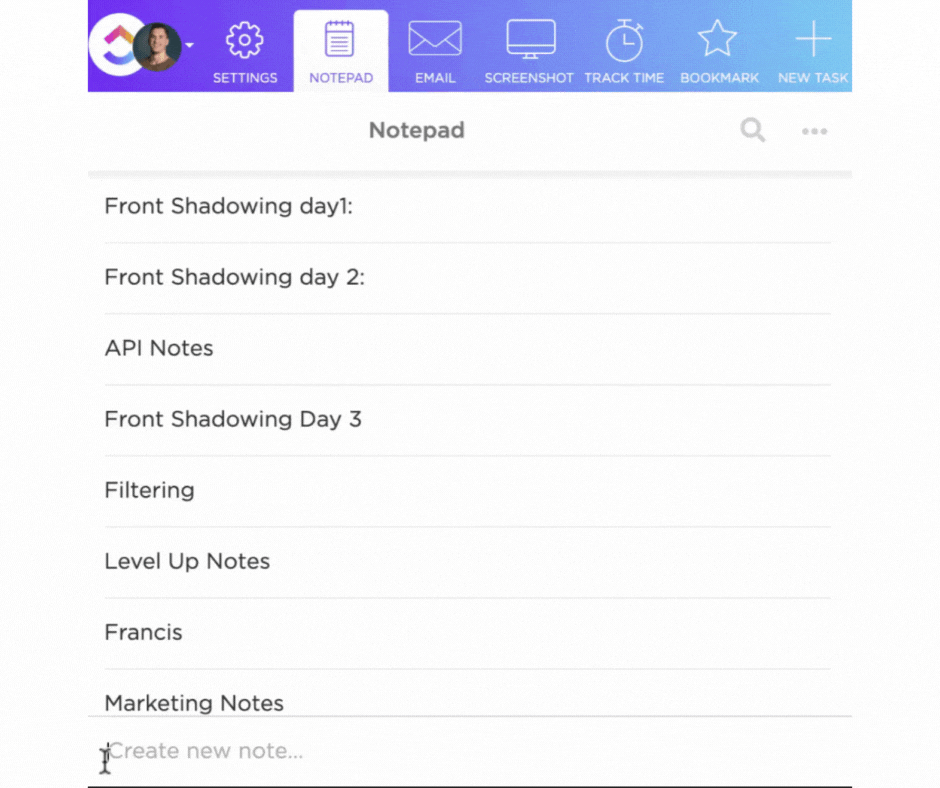
_Organize suas anotações, listas de verificação e tarefas em um só lugar
Ao contrário do Evernote, no ClickUp, você pode adicionar recursos como imagens, vídeos, emojis, listas de verificação, blocos de código e muito mais às suas notas. Por fim, o ClickUp também conta com vários Ferramentas baseadas em IA que ajudam a melhorar seus níveis de produtividade. Outro recurso útil que essa plataforma oferece é o chamado Documentos do ClickUp . Esse recurso permite que você crie documentos colaborativos armazenados em qualquer espaço, pasta ou lista no ecossistema do ClickUp.

Acesse documentos importantes de qualquer lugar usando o ClickUp Docs
Você pode usar esse recurso para criar e organizar sua base de conhecimento, SOPs, relatórios e até mesmo notas de reunião (com vários modelos de notas de reunião para escolher).
Além disso, o ClickUp permite que você compartilhe seus documentos com qualquer pessoa, gerando um link público ou privado ou convidando-a para o seu espaço de trabalho do ClickUp. Esse recurso também oferece suporte ao histórico de versões e permite que você acompanhe todas as alterações feitas em seus documentos.
Principais destaques do ClickUp
- Assistência com IA: O ClickUp oferece inúmerosFerramentas de IA para fazer anotações que ajudam você a trabalhar com mais rapidez e eficiência. Recursos como o ditado de voz e a transcrição automática facilitam a tomada de notas. O recurso de pesquisa inteligente do ClickUp permite que você encontre qualquer informação em seu espaço de trabalho em um instante
- Integração perfeita com aplicativos de terceiros: O ClickUp se integra perfeitamente a aplicativos populares, como Google Drive, Slack e Dropbox, eliminando assim os problemas que surgem com informações em silos
- Aplicativo poderoso para Android: o ClickUp tem umaplicativo nativo para dispositivos Android no Google Play, que permite acessar e editar suas anotações em qualquer lugar. O aplicativo também suporta notificações por push que o ajudam a ficar por dentro de tudo, onde quer que você esteja
Limitações do ClickUp
- A enorme lista de recursos que o ClickUp oferece, além dos recursos básicos de anotações, comoFerramentas com tecnologia de IA para reuniões,modelos para planejadores diáriose assim por diante, pode resultar em uma curva de aprendizado
- Em sua forma atual, o aplicativo ClickUp para Android não oferece suporte às extensas exibições de lista que estão disponíveis atualmente nas versões para web e desktop do ClickUp
Preços do ClickUp
- Gratuito para sempre: $0
- Ilimitado: uS$ 7 por membro por mês
- Business: uS$ 12 por membro por mês
- Empresa: Preços personalizados
- ClickUp Brain: uS$ 5 por membro por mês, disponível em todos os planos pagos
Exclusão do Evernote e o caminho a seguir
Portanto, aqui você tem todas as informações necessárias sobre como excluir sua conta do Evernote e por que o ClickUp deve ser sua primeira opção entre todas as outras alternativas do Evernote no mercado. Optar pelo ClickUp permitirá que você faça anotações com mais eficiência, e seu conjunto de assistência de IA e ferramentas colaborativas também o ajudará a elevar seus níveis de produtividade a novos patamares.
Pronto para a mudança? Registre-se para uma avaliação gratuita hoje mesmo e descubra um mundo de possibilidades além da tomada de notas.
Perguntas frequentes
**1. Como faço para excluir permanentemente minha conta do Evernote?
Você pode excluir sua conta do Evernote permanentemente seguindo as etapas abaixo:
- Entre na sua conta do Evernote e navegue até a seção de status da conta por meio da opção de menu Informações da conta
- A partir daqui, selecione a opção fechar sua conta, cancele sua assinatura se estiver no plano pago, faça um backup de suas notas existentes se precisar delas e, uma vez feito isso, verifique suas credenciais para excluir sua conta permanentemente
2. Como faço para desvincular minha conta do Evernote?
Siga as etapas abaixo para desvincular sua conta do Evernote de qualquer dispositivo:
Entre na sua "Conta Evernote" e navegue até o "Menu Aplicativos". (Essa visualização mostrará uma lista de todos os dispositivos que podem acessar sua conta do Evernote no momento)
Clique na opção "Revoke Access" (Revogar acesso) ao lado do dispositivo no qual você deseja desvincular sua conta do Evernote.
**3. Como faço para cancelar o Evernote?
Para cancelar sua assinatura do Evernote:
- Entre em sua conta, navegue até as configurações de conta, clique em Cobrança
- Clique em 'Cancelar sua assinatura do Evernote' e clique na opção 'Fazer downgrade para gratuito' na parte inferior da página